Tartalomjegyzék
 a macOS egyik jellemzője, amely vonzóvá teszi mindenféle felhasználó számára, számos alkalmazás és kisalkalmazás beépítése, amelyek megkönnyítik a Mac vagy MacBook használatát. Az egyik ilyen alkalmazás, amely az életed megkönnyítésére használható, a Notes. Ez egy nagyszerű módja annak, hogy lejegyez néhány ötletet vagy információt anélkül, hogy az oldalak megnyitásával vagy más szövegszerkesztővel foglalkozna.
a macOS egyik jellemzője, amely vonzóvá teszi mindenféle felhasználó számára, számos alkalmazás és kisalkalmazás beépítése, amelyek megkönnyítik a Mac vagy MacBook használatát. Az egyik ilyen alkalmazás, amely az életed megkönnyítésére használható, a Notes. Ez egy nagyszerű módja annak, hogy lejegyez néhány ötletet vagy információt anélkül, hogy az oldalak megnyitásával vagy más szövegszerkesztővel foglalkozna.
egy mozgalmas nap folyamán tetszőleges számú jegyzetet hozhat létre különböző okokból. Valószínűleg törölni néhány közülük időről időre is. Minden rendben van, amíg meg nem keresi a fontos projektre vonatkozó jegyzeteket, és rájön, hogy törölték őket. Nem biztos benne, hogy ezek a jegyzetek eltűntek a Mac-ről, de mindenképpen vissza kell szereznie őket, ha egyáltalán lehetséges.
számos módot mutatunk be a Yosemite-t futtató Mac-ről vagy a macOS bármely más iterációjáról törölt jegyzetek visszaállítására.
- 1 Hogyan lehet visszaállítani a törölt jegyzetek macOS Disk Drill
- lépések az elveszett jegyzetek helyreállításához Mac rendszeren
- 2 Hogyan lehet visszaállítani a törölt jegyzeteket a MacBook vagy Mac segítségével iCloud
- lépések a törölt jegyzetek helyreállításához az iCloud használatával
- 3 törölt jegyzetek helyreállítása a Time Machine biztonsági mentéséből
- lépések a jegyzetek visszaállításához a Time Machine-ből
- 4 A törölt jegyzetek helyreállítása a legutóbb törölt mappából
- lépéseket, hogy visszaszerezze Megjegyzés fájlok Mac
- GYIK
1 Hogyan lehet visszaállítani a törölt jegyzetek macOS Disk Drill
Disk Drill data recovery szoftver egy átfogó alkalmazás, amelynek célja, hogy megvédje az adatokat az események, mint például az eltűnése a jegyzeteket a MacBook Pro. Az eszközt ingyenesen letöltheti, hogy kihasználhassa adatvédelmi képességeit.
az ingyenes verzió is lehet használni, hogy átvizsgálja a tárolóeszközök törölt fájlokat lehet behajtani az eszköz. A macOS Mojave, a MacOS High Sierra és a macOS összes többi verziója fut. Csak miután meggyőződött arról, hogy visszaállíthatja a szükséges fájlokat, gazdasági befektetést kell végrehajtania az alkalmazásban.
lépések az elveszett jegyzetek helyreállításához Mac rendszeren
- hagyja abba a törölt jegyzeteket tartalmazó lemez használatát, hogy megakadályozza a fájlok felülírását az operációs rendszer normál működés közben.
- töltse le és telepítse a Lemezfúrót. A fájlok véletlen felülírásának elkerülése érdekében tartózkodnia kell a törölt jegyzeteket tartalmazó lemez használatától.
 Data recovery ingyen
Data recovery ingyen
a társa a törölt fájlok helyreállítása - indítsa el a Disk Drill programot, majd válassza ki azt a lemezt, amelyen a helyreállítást végre kell hajtani a program által bemutatott listából.
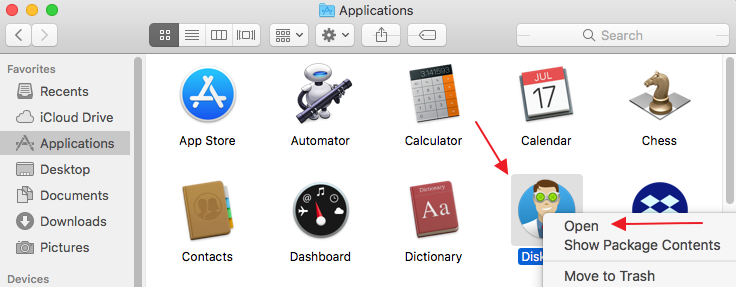
- kattintson a “Helyreállítás” gombra a Lemezfúró középpontjában álló szkennelési algoritmusok elindításához.
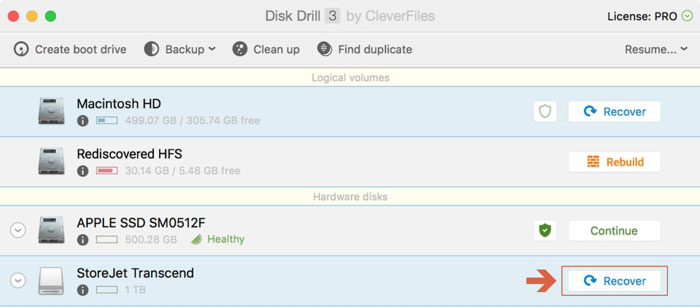
- tekintse meg az alkalmazás által visszaküldött fájlok listáját, és határozza meg, hogy a szükséges fájlok szerepelnek-e a felsoroltak között.
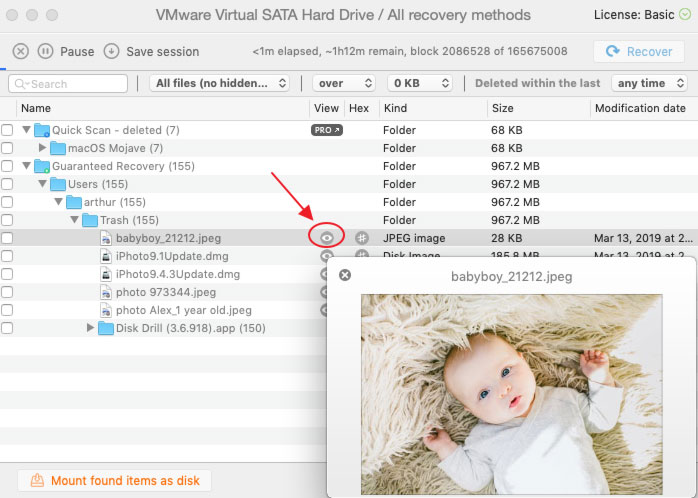
- ezen a ponton frissíthet a Disk Drill Pro verziójára a Notes fájlok tényleges helyreállításához.
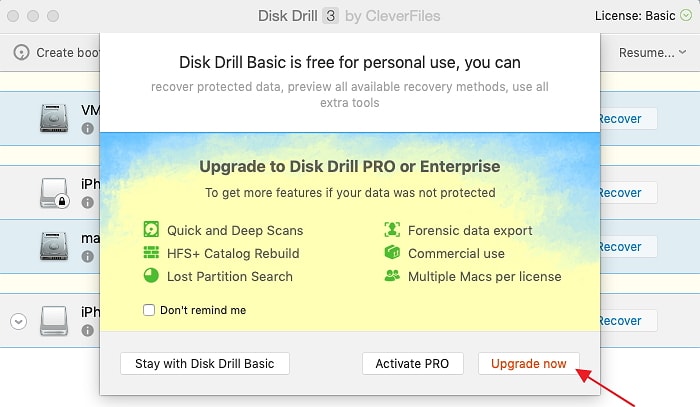
- válassza ki a visszaállítani kívánt fájlokat. Válassza ki a fájlok tárolási helyét. Ne használja az eredeti helyüket, mert ez a fájlok felülírását okozhatja a helyreállítási folyamat során.
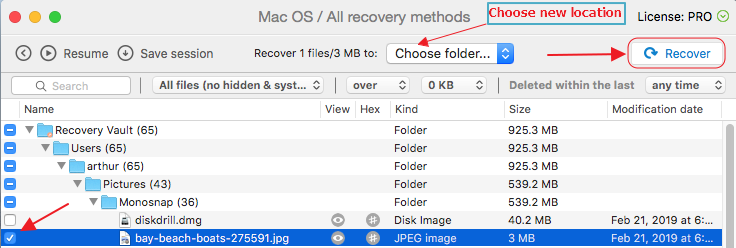
- kattintson ismét a “Helyreállítás” gombra az adat-helyreállítási folyamat megkezdéséhez. A lemezfúró az összes kiválasztott fájlt visszaállítja a kiválasztott helyre.

a Disk Drill által alkalmazott hatékony és fejlett szkennelési algoritmusok szektoronként lekérdezik a lemez szektorát, hogy megtalálják a megmenthető fájlokat. Rekonstruálhatja a régen törölt fájlokat, még a Kukából eltávolított fájlokat is.
2 Hogyan lehet visszaállítani a törölt jegyzeteket a MacBook vagy Mac segítségével iCloud
kihasználva iCloud szinkronizálni a különböző Apple eszközök lehetővé teheti, hogy visszaszerezze megjegyzi, hogy eltűnnek a gép miatt a probléma egy frissítést, vagy bármely más előre nem látható esemény.
lépések a törölt jegyzetek helyreállításához az iCloud használatával
- lépjen a Rendszerbeállítások > iCloud elemre, és törölje a jelölést a Megjegyzések melletti négyzetből. Ez megakadályozza, hogy számítógépe szinkronizáljon az iClouddal, és potenciálisan törölje a helyreállítani kívánt fájlokat.
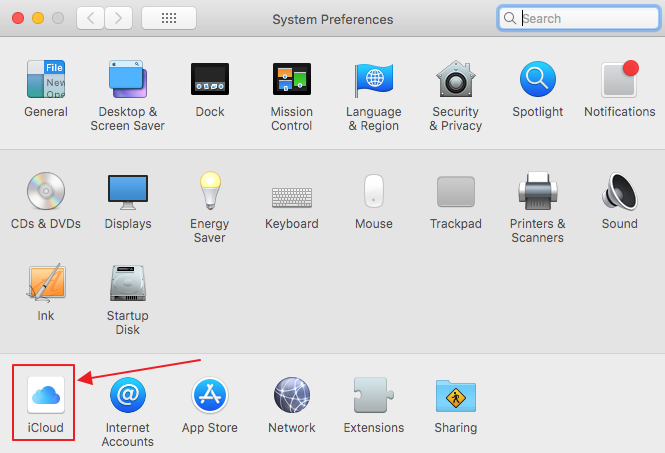
- jelentkezzen be iCloud.com Apple ID azonosítóval és jelszóval.
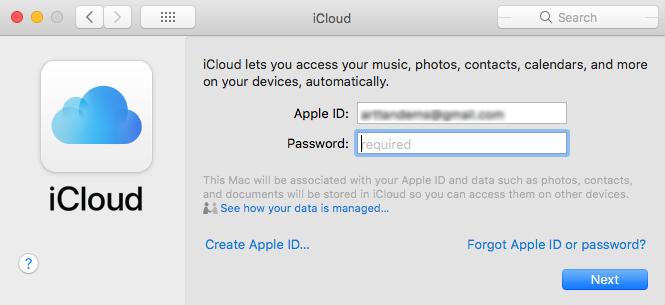
- válassza ki a Jegyzetek lehetőséget, és mentse a kívánt fájlokat a számítógép egy helyére.
❗ ne felejtse el engedélyezni az iCloud funkcióját, amely szinkronizálja a jegyzeteket, miután befejezte a helyreállítást.
3 törölt jegyzetek helyreállítása a Time Machine biztonsági mentéséből
minden számítógép-felhasználónak tisztában kell lennie a számítógép rendszeres biztonsági mentésének fontosságával. Ez az egyik legalapvetőbb módszer az értékes adatok védelmére a katasztrofális veszteség veszélyeitől. Az Apple megérti ezt, és beépített egy hatékony biztonsági mentési eszközt az operációs rendszerébe. Ez az úgynevezett Time Machine, és akkor kell használni, vagy valamilyen alternatív módon, hogy biztonsági mentés és az adatok védelme.
amikor adatvesztési forgatókönyvvel, például törölt jegyzetekkel szembesül, a Time Machine segítségével helyreállíthatja a fájlokat, ha azokat a rendszer korábbi biztonsági másolata rögzítette. Ha aggódik amiatt, hogy néhány nemrégiben létrehozott fájlt felülírhat a visszaállítás, egyszerűen válassza ki a jegyzeteket, és exportálja őket PDF-fájlokba. A visszaállítás befejezése után importálhatja őket.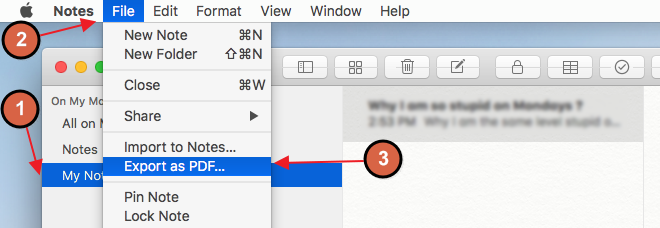
ezzel a módszerrel felülírja a meglévő Notes adatbázis, amely tárolja a ~/Library/Containers/com.apple.notes/Data/Library/Notes/. Itt tárolja a jegyzeteket a Mac. A jegyzetek fájljait a group.com.apple.notes mappában található ~/Library/Group Containers címen is megtalálhatja. A biztonság kedvéért másolja a fájlokat mindkét mappába egy új helyre.
lépések a jegyzetek visszaállításához a Time Machine-ből
- győződjön meg arról, hogy átmásolta a fent hivatkozott aktuális Notes adatbázist.
- csatlakoztassa a Time Machine biztonsági mentéseit tartalmazó tárolóeszközt a számítógépéhez.
- lépjen ki a Notes alkalmazásból, és tiltsa le az iCloud szinkronizálását a Notes alkalmazásban.
- kattintson a Time Machine ikonra a menüsoron a program elindításához.

- válassza ki a helyreállításhoz használni kívánt adatokat, majd válassza ki a helyreállítani kívánt mappát.
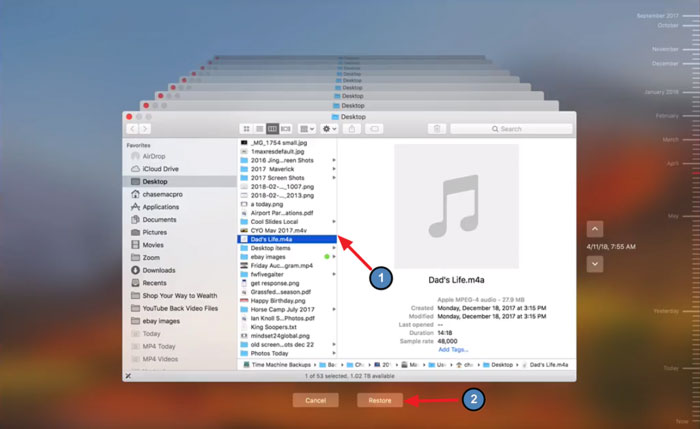
- mivel már készített másolatot, az aktuális mappákat kicserélheti a biztonsági másolatokból visszaállított mappákra.
4 A törölt jegyzetek helyreállítása a legutóbb törölt mappából
ha a helyreállítani kívánt Notes fájlokat az elmúlt hónapban törölték, akkor maga a Notes alkalmazás is visszaállíthatja őket. Lehet, hogy észrevette, hogy amikor töröl egy jegyzetet, az nem jelenik meg a kukában. Ehelyett az alkalmazás másolatot tart a Kuka saját verziójában, a nemrégiben törölt mappának. A fájlokat legalább 30 napig tárolják ezen a helyen, mielőtt véglegesen törölnék őket.
lépéseket, hogy visszaszerezze Megjegyzés fájlok Mac
- nyissa meg a Jegyzetek alkalmazást.

- kattintson a legutóbb törölt mappára a bal oldali menüpanelen, és válassza ki a jobb oldali panelen található listából a helyreállítandó jegyzetet.
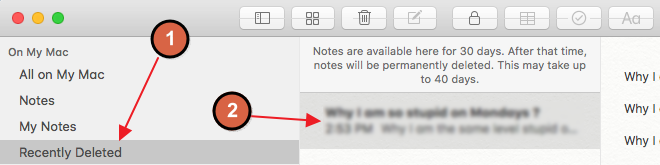
- válassza a “Szerkesztés” lehetőséget a képernyő tetején található menüsorból, majd kattintson a “Kuka Megjegyzés visszavonása”gombra. Alternatív megoldásként kattintson a jobb gombbal a jegyzetre, majd válassza ki a mappát, amelyben tárolja a dokumentumot.
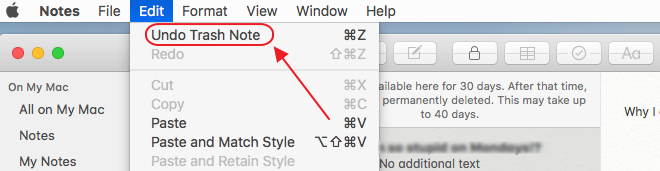 * alternatív lehetőség: kattintson a jobb gombbal a jegyzetre, ha áthelyezi a (Z) A (Z) A (Z) A (Z) A (Z) A (Z
* alternatív lehetőség: kattintson a jobb gombbal a jegyzetre, ha áthelyezi a (Z) A (Z) A (Z) A (Z) A (Z) A (Z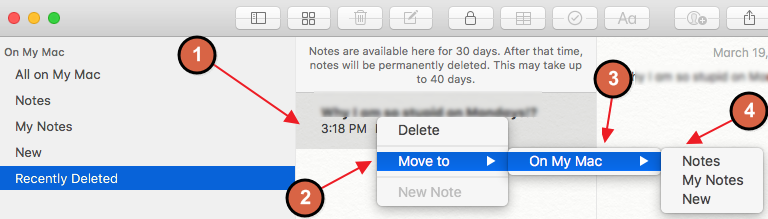
ez egy nagyon egyszerű eljárás, amely hasznos lehet, ha vissza kell állítania a nem túl régen törölt jegyzeteket.
mint látható, számos módja van a törölt vagy hiányzó jegyzetek helyreállításának a Mac vagy MacBook számítógépen. Reméljük, hogy a helyes irányba mutattunk, hogy ezeket a fontos jegyzeteket visszahelyezzük a számítógépére.
GYIK
a Mac a következő helyen tárolja a jegyzeteket: ~ / Library/Containers / com.alma.Megjegyzések / adatok / Könyvtár / jegyzetek /
a jegyzetek SQLite 3-ként vannak tárolva.x adatbázis, és ezt az adatbázist bármilyen egyszerű szövegszerkesztővel megnyithatja.
ha a jegyzetei eltűntek egy közelmúltbeli macOS-frissítés után, akkor képesnek kell lennie arra, hogy helyreállítsa őket az iCloudból:
- nyissa meg a Rendszerbeállításokat.
- kattintson az iCloud elemre, és törölje a jelölést a Megjegyzések melletti négyzetből.
- jelentkezzen be az iCloudba.adja meg Apple azonosítóját és jelszavát.
- válassza ki a jegyzeteket, és mentse őket a számítógépre.
Alternatív megoldásként a Time Machine használatával visszaállíthatja a Macet egy korábbi állapotba.